打开微信,使用扫一扫进入页面后,点击右上角菜单,
点击“发送给朋友”或“分享到朋友圈”完成分享
1 背景:
大家在成功申请开发容器后,需要使用MobaXterm或者VScode来连接开发容器的地址。由于VScode的安装配置比较麻烦,因此我选择了MobaXterm进行连接。在使用过程中,解决了很多问题,也掌握了很多小技巧,在此分享给大家
2 技巧:
2.1 连接开发容器地址
老师在视频中给出的方法是,在控制台中输入ssh的命令来连接,命令如下:
ssh root@{your host} -p {your port}但这样做会导致左侧的文件菜单无法同步,即使你选中了左下角的follow
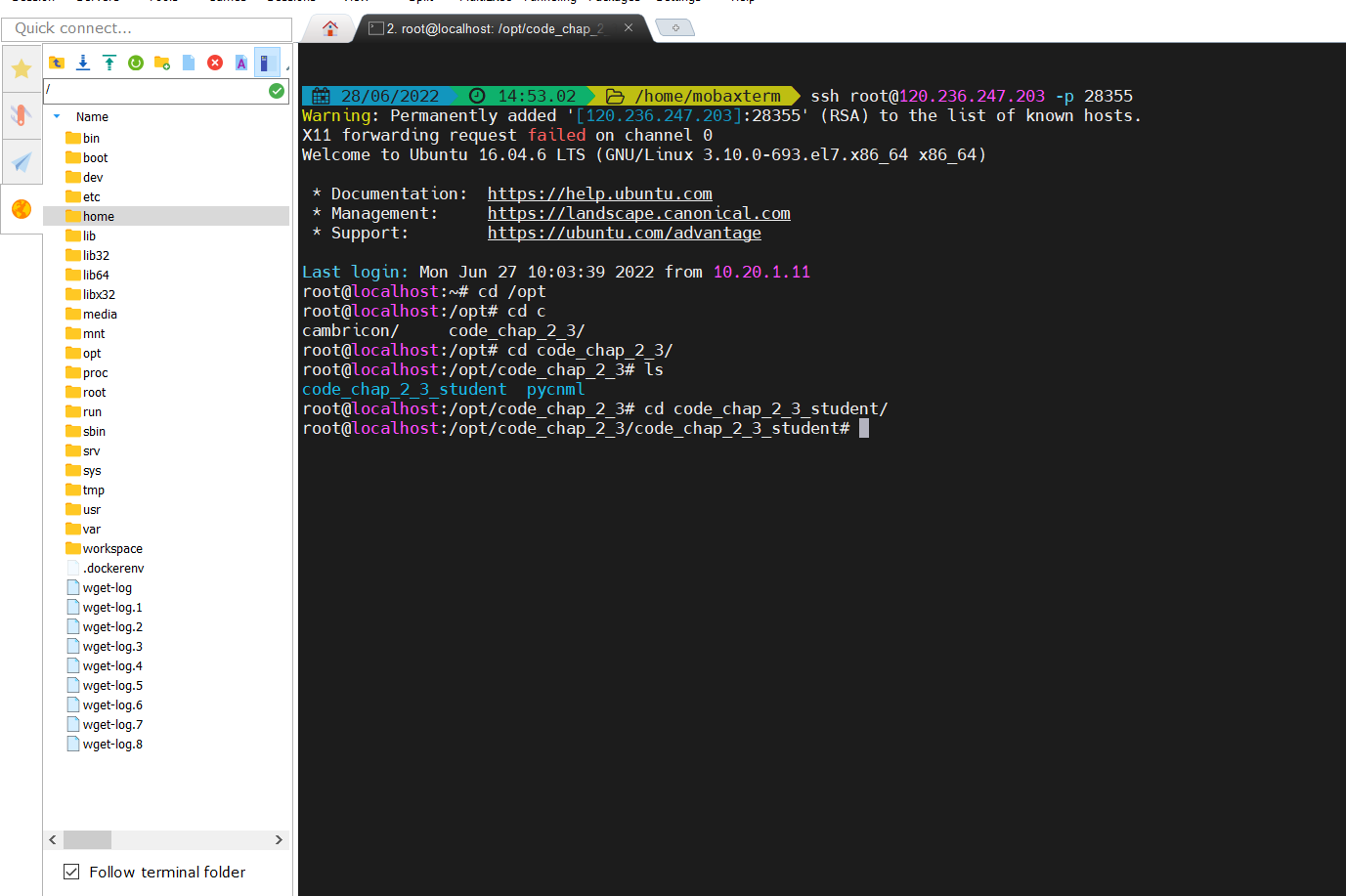
因此,我们可以点击左上角的session,并在弹出的界面中输入host和port,最后点击ok就可以了
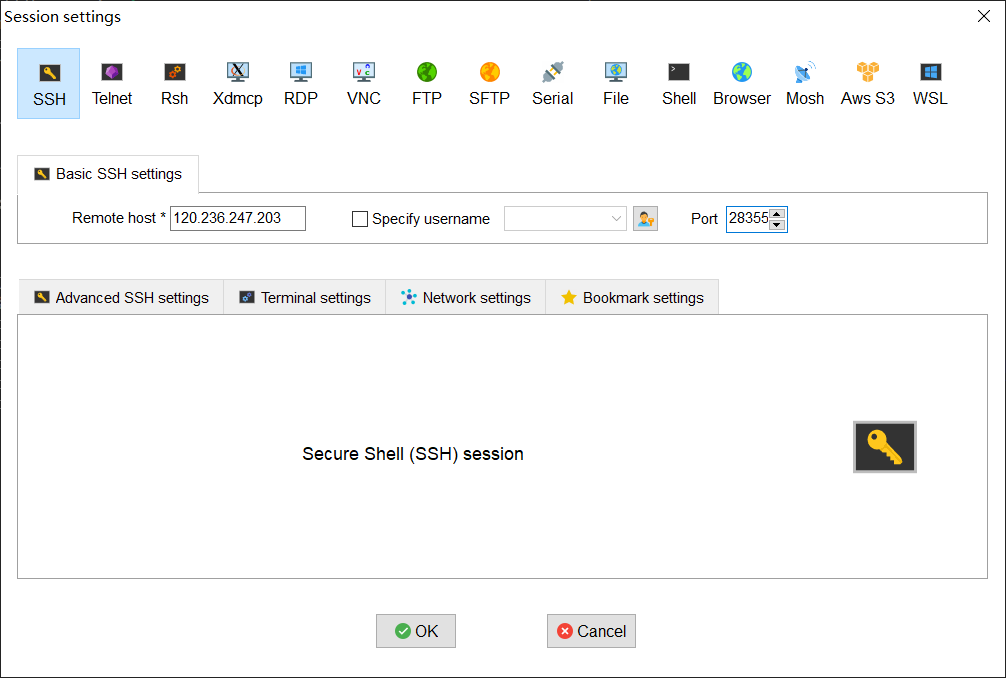
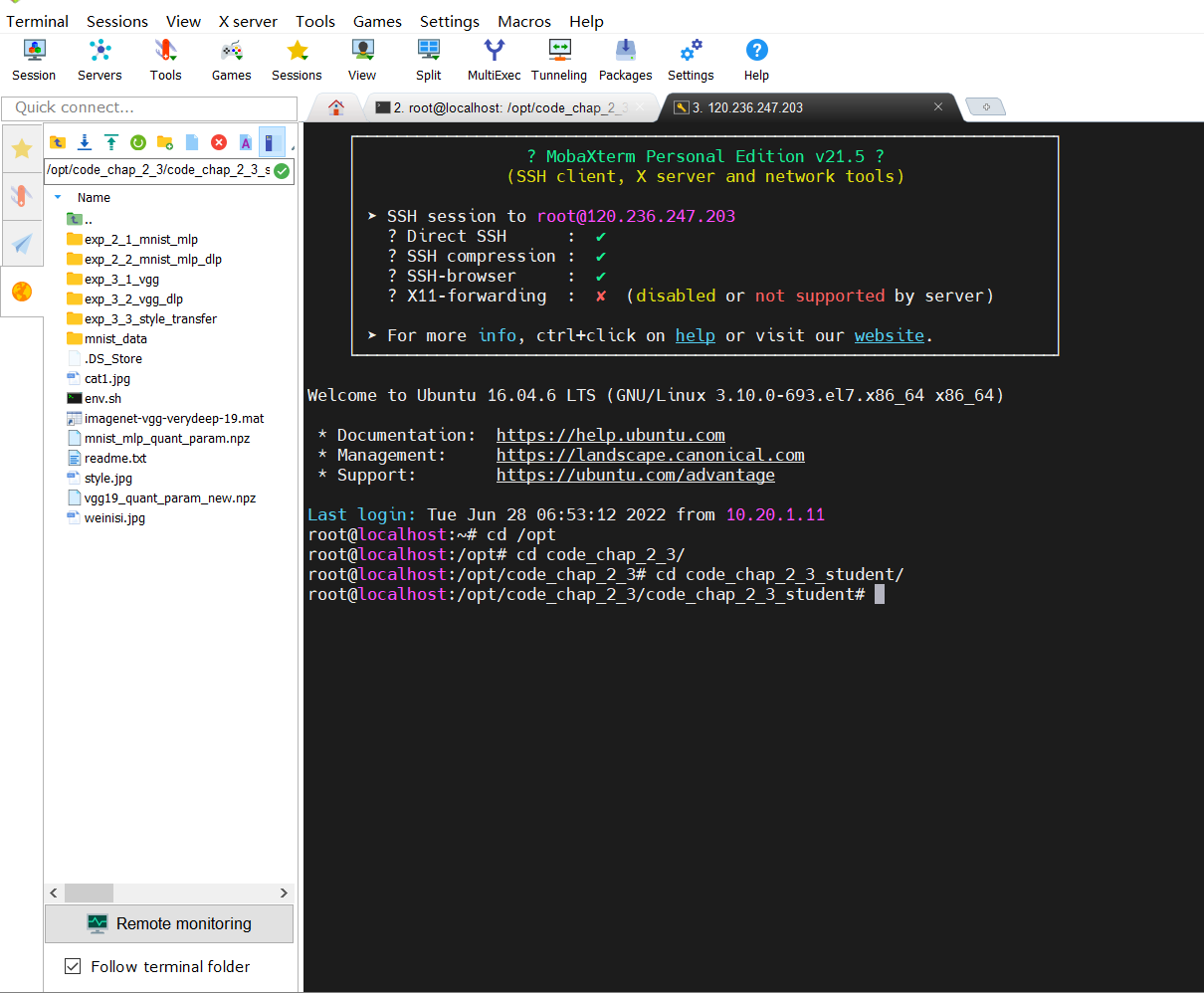
2.2 退出后如何快速进入到目标文件夹中
我一般都是提前输出好下面这个命令:
cd /opt/code_chap_2_3/code_chap_2_3_student/exp_2_1_mnist_mlp/
然后在重新进入session时,通过上下方向键找到这行代码,敲击回车就快速到达了(否则还要对着目录,一层一层向下探索)
2.3 一些快捷方式
除了刚才提到的上下方向键可以找到之前使用过的命令,tab键大家也要熟练使用起来,它的作用是补全你未输入完全的命令,比如我在opt下输入co然后敲击tab,系统就会自动补全为code_chap_2_3,如果当前目录下你输入的开头不是唯一的,它会让你接着输入一些内容,然后再按tab就可以了
还有,复制文件可以通过cp命令
cp {当前文件的位置} {你要复制到的位置} {修改的名称(可选)}3 结尾:
以上就是我个人的一些经验分享,希望能够帮到大家
热门帖子
精华帖子